휴대전화는 훨씬 더 자주 사용할수록 더 빨리 닳습니다. 한편, 많은 사람들은 최첨단 기술을 즐길 수 있도록 최신 모델을 구입하는 것을 선호합니다. 기존 폰에서 새 폰으로 데이터를 옮기는 것은 새 폰을 신청함에 있어서 피할 수 없는 단계입니다. 점점 더 많은 기능과 그에 상응하는 파일이 휴대폰에 저장되어 있기 때문에 수동으로 전송하는 것은 불가능합니다. 너무 많은 데이터로 삼성을 그대로 삼성으로 옮기는 골칫거리도 있으신가요?
이 기사에서는 5가지 실용적인 방법을 소개합니다. 삼성에서 삼성으로 데이터 전송 사용자가 한 전화기에서 다른 전화기로 이동할 수 있도록 도와줍니다. 적용할 기본 설정에 맞는 도구를 선택할 수 있습니다.
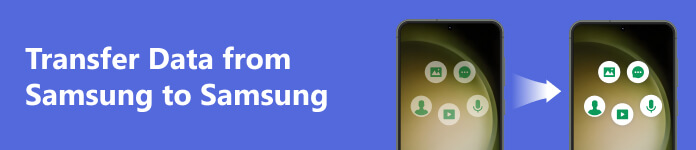
- 1 부. 최고의 도구를 사용하여 Samsung에서 Samsung으로 데이터 전송
- 부품 2. 스마트 스위치를 사용하여 삼성 데이터 전송
- 부품 3. Bluetooth를 통해 Samsung에서 Samsung으로 전송 수행
- 4부. Samsung Transfering에 Samsung용 NFC 적용
- 5 부. USB 케이블을 사용하여 Samsung과 Samsung간에 데이터 전송
- 부품 6. Samsung에서 Samsung으로 데이터 전송에 대한 FAQ
1 부. 최고의 도구를 사용하여 Samsung에서 Samsung으로 데이터 전송
새 Samsung 전화를 구입하고 데이터 손실 없이 Samsung 파일 전송을 완료하려면 최고의 데이터 전송 도구, Apeaksoft MobieTrans, 도와주세요. 이 도구를 사용하면 이미지, 오디오, 비디오 및 메시지와 같은 파일을 원활하게 전송할 수 있습니다. 이전 장치에 저장된 파일을 스캔한 후 휴대폰의 파일을 효율적으로 관리하여 정리할 수 있습니다. 장치의 한계에 대해 걱정할 필요가 없습니다. 이 도구는 다양한 장치 모델을 지원합니다. Samsung과 Samsung 간에 또는 Samsung과 컴퓨터 간에 전송하려는 경우 가장 강력한 도우미가 될 것입니다. iOS 기기에서 Android 기기로의 전송도 원활하게 진행됩니다.
사용 단계는 다음과 같습니다.
1단계 다운로드 및 설치 Apeaksoft MobieTrans 컴퓨터에서. 두 개의 USB 케이블을 통해 이전 및 새 삼성 장치를 컴퓨터에 연결합니다.
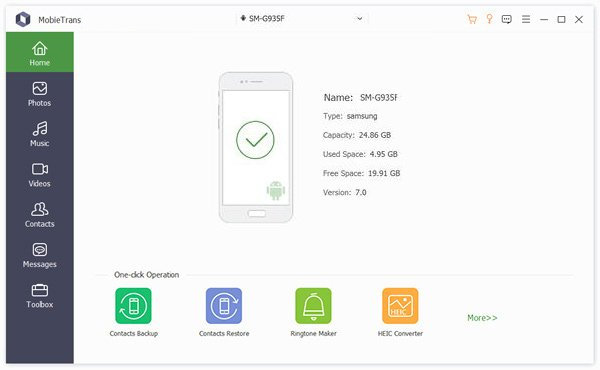
2단계 왼쪽 사이드바에서 파일 유형을 찾고 전송할 파일을 선택합니다.
3단계 파일을 선택한 후 페이지 상단에서 전송할 장치를 선택하십시오. 전송 프로세스는 매우 빠르게 완료됩니다.
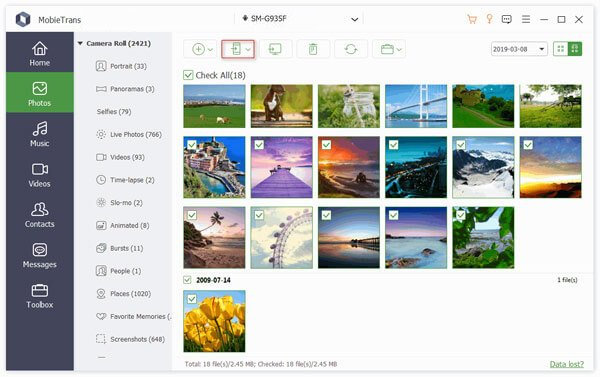
부품 2. 스마트 스위치를 사용하여 삼성 데이터 전송
파일을 전송하고 받는 장치가 모두 삼성 휴대폰인 경우 새 휴대폰으로 Samsung 전송을 수행하는 가장 기본적이고 간단한 방법은 다음과 같습니다. 스마트 스위치 사용 삼성에서 제공하는 기능입니다. 삼성에서 자체적으로 애플리케이션을 제공하기 때문에 손실 없이 최대 데이터 전송을 보장하기 위해 시스템이 일치합니다.
여기서는 이 소프트웨어를 작동하는 방법을 소개합니다.
1단계 두 삼성 장치에 Smart Switch를 다운로드하여 설치하고 엽니다.
2단계 왼쪽 메뉴에서 데이터 전송 이전 장치에서 Wireless > 허용. 누르기 Wireless > 데이터 수신 새 전화에.
3단계 두 대의 삼성 휴대폰을 성공적으로 연결한 후 이전 휴대폰에서 전송해야 하는 파일을 선택한 다음 다음 보기.
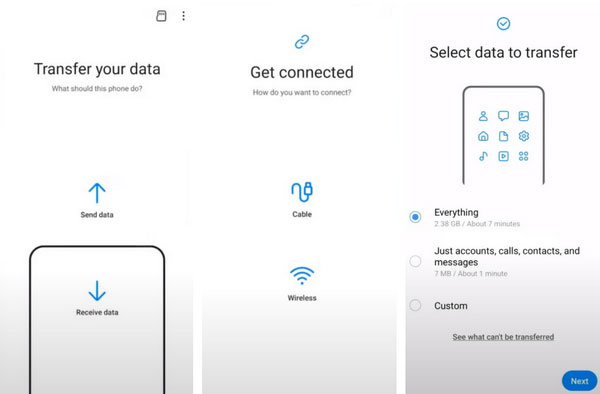
부품 3. Bluetooth를 통해 Samsung에서 Samsung으로 전송 수행
Bluetooth는 꽤 오랫동안 파일을 전송하는 데 사용되었습니다. 데이터를 전송하는 보다 전통적인 방법입니다. Samsung이 새 휴대폰으로 전송하는 과정에서 네트워크에 연결하거나 데이터 케이블을 사용할 필요가 없습니다. 두 휴대폰에서 Bluetooth를 켜고 함께 연결하기만 하면 됩니다. 그러나 특히 더 큰 파일을 전송하려는 경우 전송 속도가 느릴 수 있습니다. Bluetooth를 사용하면 시간이 오래 걸릴 수 있습니다.
따라야 할 단계는 다음과 같습니다.
1단계 오다 설정, 찾아서 Bluetooth. 두 삼성 장치에서 모두 켭니다.
2단계 아래 목록을 확인하세요. 사용 가능한 장치, 다른 장치의 이름을 찾습니다. 페어링하십시오.
3단계 이전 및 새 삼성 휴대폰 간에 이동할 파일을 선택합니다. 수도꼭지 공유 선택하고 Bluetooth, 대상 Samsung을 찾습니다. 마지막으로 수락 당신의 새로운 삼성에.
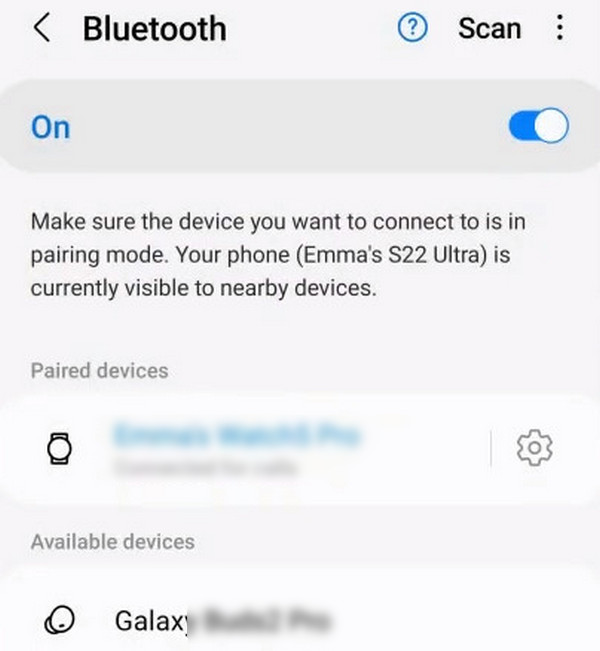
4부. Samsung Transfering에 Samsung용 NFC 적용
데이터를 읽고 전송하는 매우 편리하고 빠른 방법인 NFC를 사용하여 삼성 휴대폰 간에 정보를 동기화할 수도 있습니다. 두 전화기 모두 NFC가 장착되어 있으면 신청할 수 있습니다. 삼성에서 삼성으로 사진 전송, 동영상 전송, 텍스트 전송 등을 이 기능을 통해 할 수 있습니다.
여기 당신이해야 할 일이 있습니다.
1단계 두 장치에서 NFC를 켭니다. 열려 있는 설정, 다음을 살짝 누르십시오. 연결 > NFC 및 비접촉 결제. 전원을 켜십시오.
2단계 진동이 느껴질 때까지 두 전화기의 뒷면을 함께 잡습니다. 연결된 경우 이전 전화에서 전송할 파일을 선택하십시오. 그런 다음 토큰 전송.
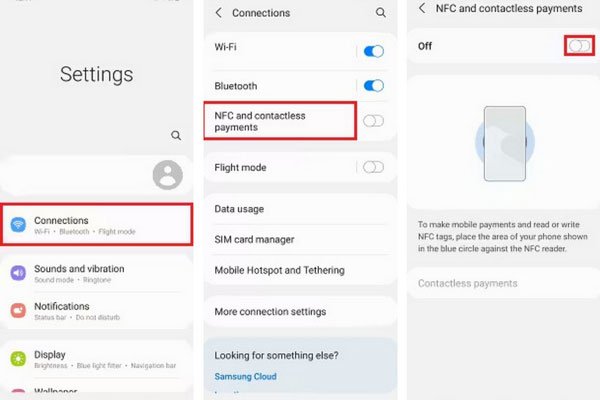
5 부. USB 케이블을 사용하여 Samsung과 Samsung간에 데이터 전송
USB 케이블을 사용하여 삼성 휴대폰 간에 데이터를 공유하는 것도 데이터를 전송하는 매우 일반적인 방법입니다. 그러나 그 과정에서 연결을 위한 스테이징 영역 역할을 할 컴퓨터가 필요할 수 있습니다. 두 대의 삼성 휴대폰을 컴퓨터에 연결한 다음 이전 휴대폰에서 새 휴대폰으로 파일을 복사하여 붙여넣습니다. 절차는 매우 간단합니다.
수행할 수 있는 단계는 다음과 같습니다.
1단계 USB 케이블을 통해 이전 전화기를 컴퓨터에 연결합니다. 폴더를 열고 전송할 파일을 복사합니다.
2단계 새로운 Samsung을 컴퓨터에 연결하십시오. 폴더를 연 다음 이전 휴대폰에서 복사한 파일을 새 장치의 저장소에 붙여넣습니다.
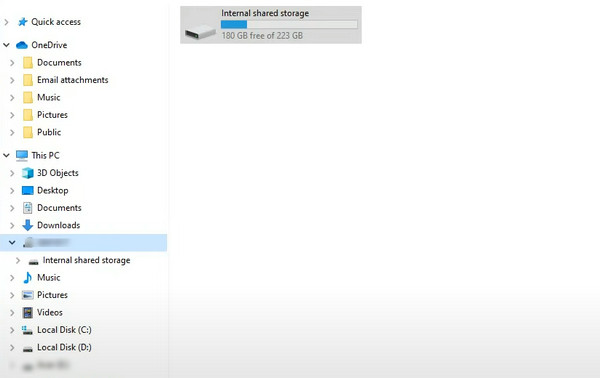
부품 6. Samsung에서 Samsung으로 데이터 전송에 대한 FAQ
Samsung Smart Switch는 모든 것을 전송합니까?
Samsung Smart Switch를 사용하여 삼성 휴대폰 간에 전송하는 경우 전송할 데이터를 선택할 수 있습니다. 기존 폰이 갤럭시라면 삼성 사진, 텍스트, 동영상, 이미지, 오디오, 문서, Wi-Fi 정보, 홈 화면 설정 등을 전송할 수 있습니다.
Smart Switch가 기존 삼성 휴대폰에서 새 휴대폰으로 연락처를 전송할 수 있나요?
연락처와 캘린더는 Smart Switch를 통해 한 삼성 휴대폰에서 다른 삼성 휴대폰으로 전송할 수 없습니다. 기존 휴대폰에서 연락처 앱을 열고 메뉴로 들어가 연락처를 전송할 수 있습니다. 수도꼭지 연락처 관리 > 연락처 가져오기 또는 내보내기을 클릭하고 연락처를 SIM 카드로 이동하도록 선택하세요. 그런 다음 새 삼성 휴대폰에 삽입하세요. 게다가, 당신은 의지할 수 있습니다 T-Mobile 콘텐츠 전송 앱 만들다.
데이터를 전송하기 전에 새 휴대폰에 SIM 카드를 넣어야 합니까?
전송 시 누락된 데이터가 없도록 미리 SIM 카드를 이동하지 않는 것이 가장 좋습니다. 데이터 전송 프로세스가 완료되면 이전 전화기에서 카드를 빼내어 새 전화기에 삽입하십시오.
이전 삼성에서 새 삼성으로 데이터를 전송하는 데 얼마나 걸립니까?
Samsung to Samsung 전송 속도는 사용 중인 도구, 전송되는 파일 크기 등과 같은 여러 요인의 영향을 받습니다. 스마트 스위치를 사용하면 1GB 크기의 데이터를 전송하는 데 약 XNUMX분이 소요됩니다.
삼성에서 삼성으로 파일 전송이 다른 폰보다 빠릅니까?
둘 다 삼성 폰이지만 전송 속도는 크게 다르지 않습니다. 전화 시스템과 애플리케이션이 실행되는 방식은 비슷합니다. 전화 브랜드의 차이는 전송 프로세스에 큰 영향을 미치지 않습니다. 물론 송수신이 모두 삼성폰이라면 스마트스위치, 퀵쉐어 등 일반적인 툴을 사용할 수 있다.
결론
이 기사에서는 5가지 전송 방법에 대해 자세히 설명합니다. 각 방법은 고도로 작동하며 기술적인 근거 없이 적용할 수 있습니다. 그 중, Apeaksoft MobieTrans 의심 할 여지없이 가장 다재다능하고 실용적인 전송 도우미입니다. 우리는 당신이 수행할 수 있기를 바랍니다 삼성 데이터 전송 우리가 제공하는 가이드를 읽은 후 원활하고 완전하게. 이러한 방법을 적용한 경험과 전송 팁을 저희와 자유롭게 공유하십시오.




